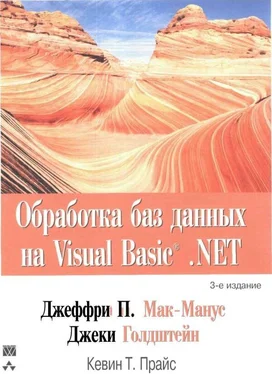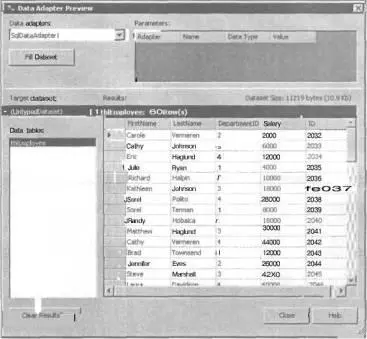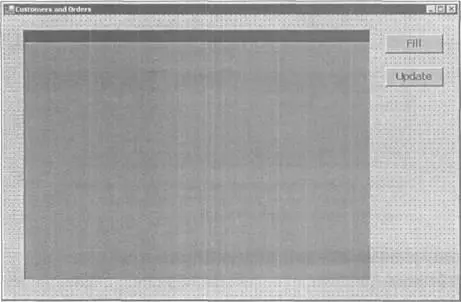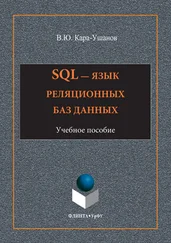SqlConnection1.Open()
End If
End Sub
Для просмотра кода, автоматически созданного программой-мастером, нужно открыть раздел Windows Form Designer generated code (Код, сгенерированный конструктором Windows Form). Он напоминает код, созданный вручную в листинге 6.5.
НА ЗАМЕТКУ
В данном примере используются предлагаемые по умолчанию имена объектов SqlDataAdapter1 и SqlSelectCommand. Однако им можно присвоить более информативные имена в соответствии с принятым соглашением об именах. Во время создания компонентов их имена изменяются с помощью установки соответствующего значения для свойства (Name) в окне свойств Properties избранного компонента.
Для изменения имен отдельных объектов-команд (например, объектов SelectCommand и InsertCommand нужно выделить объект DataAdapter, открыть окно свойств Properties, найти нужную команду, раскрыть список ее свойств и указать соответствующее значение для ее свойства (Name). Аналогично можно изменить все остальные свойства объекта-команды.
Скомпонуйте проект DataSetCode и запустите полученное приложение для проверки его работоспособности. Как видите, программа-мастер Data Adapter Configuration Wizard позволяет с удивительной легкостью и быстротой создавать полностью функциональный код. Это усовершенствование смогут по достоинству оценить те программисты, которым раньше приходилось вручную создавать код для хранимых процедур.
Во время создания приложения можно воспользоваться еще одной функциональной возможностью компонента DataAdapter — инструментом предварительного просмотра данных. Для этого щелкните правой кнопкой мыши на объекте DataAdapter и выберите в контекстном меню команду Preview Data (Предварительный просмотр данных) или выберите объект DataAdapter и щелкните на ссылке Preview Data в той части окна свойств Properties, которая находится между списком свойств и их описанием. В списке Data adapters (Объекты – адаптеры данных) выберите нужный объект-адаптер и щелкните на кнопке Fill Dataset (Вставить данные в набор данных). На рис. 6.3 показан результат выполнения этих действий для объекта SqlDataAdapter в форме frmUpdates.
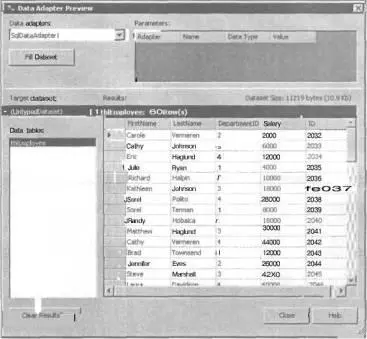
РИС. 6.З. Данные, вставленные в набор данных из таблицы tblEmployee с помощью диалогового окна предварительного просмотра данных Data Adapter Preview
Бизнес-ситуация 6.1: комбинация нескольких связанных таблиц
Как уже отмечалось, ни один из перечисленных выше методов указания команд обновления не позволяет обновлять данные сразу в нескольких таблицах, особенно если они связаны родительско-дочерним отношением. Значит ли это, что в модели ADO.NET не поддерживается обработка такой ситуации? Нет, это не так. В данной бизнес-ситуации для доказательства этого утверждения демонстрируются функциональные возможности модели ADO.NET, в частности применение пакета команд SQL для вставки данных из двух таблиц за счет одного обращения к серверу. Итак, программист компании Jones Novelties, Inc. создает форму для отображения и обновления данных о клиентах и их заказах. Для создания такой формы выполните перечисленные ниже действия.
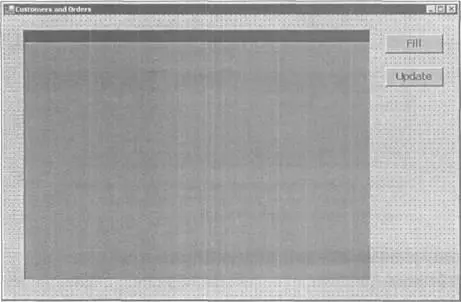
РИС. 6.4. Расположение элементов управления в форме frmCustomersOrders
1. Запустите среду разработки Visual Studio .NET.
2. Создайте новый проект Visual Basic Windows Application.
3. Назовите проект BusinessCase6.
4. Укажите путь к файлам проекта.
5. Увеличьте размер формы Form1 и в окне Properties укажите значение frmCustomersOrders для свойства (Name) и значение Customers and Orders для свойства Text формы Form1.
6. Перетащите в форму кнопку и в окне Properties укажите значение bntFill для ее свойства (Name) и Fill для свойства Text; перетащите в форму кнопку и в окне Properties укажите значение bntUpdate для ее свойства (Name) и значение Update для свойства Text; перетащите в форму сетку данных и в окне Properties укажите значение grdCustomersOrders для ее свойства (Name).
7. Расположите все элементы управления, как показано на рис. 6.4.
В верхней части файла с исходным кодом вставьте следующие строки кода для импорта пространств имен System. Data и System.Data.SqlClient:
Imports System.Data
Imports System.Data.SqlClient
В тело определения класса для формы frmCustomersOrders включите код из листинга 6.7.
Листинг 6.7. Код загрузки и обновления данных сразу в нескольких связанных таблицах
Private ds As DataSet
Private en As New SqlConnection( _
"server=localhost;uid=sa;database=Novelty")
Private Sub btnFill_Click(ByVal sender As System.Object, _
ByVal e As System.EventArgs) Handles btnFill.Click
Читать дальше